UAKKELIG BOOT DEVICE feil i Windows 10
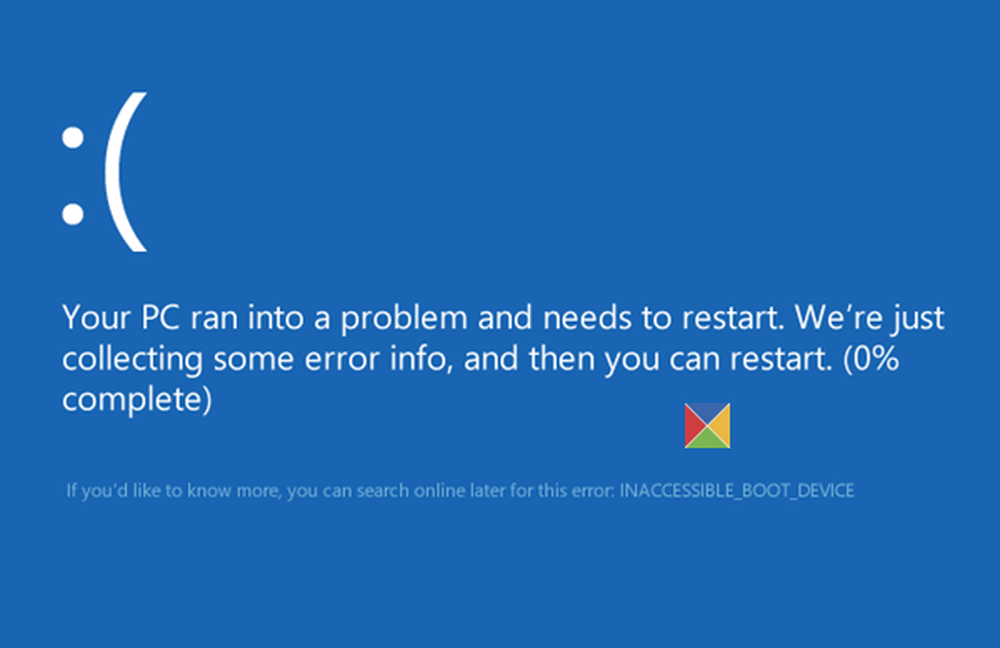
Hvis du mottar INACCESSIBLE_BOOT_DEVICE feil etter at du har oppgradert til Windows 10, eller etter at du brukte Tilbakestill i Windows 10, foreslår disse innleggene en måte å overvinne problemet på.
Feilkontrollen for uakseptabelt BOOT DEVICE indikerer vanligvis at Windows-operativsystemet har mistet tilgang til systempartisjonen under oppstart. Hvis dette skjer, slår systemet vanligvis seg ned etter at det vises en blå skjerm eller stoppfeil for å beskytte seg mot sannsynlig dataforstyrrelse eller tap.
Uaktsom båt

Det kan være flere grunner til feil for Inaccessible_Boot_Device Stopp.
- Mangler, ødelagt eller feiler filterdrivere som er relatert til lagringsstakken
- Filsystemet korrupsjon
- Endringer i lagringsstyringsmodus eller innstillinger i BIOS
- Bruke en annen lagringsstyring over standarddriveren fra Windows
- Flytter harddisken til en annen datamaskin som har en egen kontroller
- Feil hovedkort eller lagringsenhet, eller feil maskinvare
- Feil av TrustedInstaller-tjenesten for å begå nylig installerte oppdateringer på grunn av Component-Based Store-forstyrrelser
- Korrupte filer i Boot-partisjonen
Her er noen forslag du kan prøve å løse problemet. Se hva som gjelder i ditt tilfelle:
1] Hvis du tror at en oppstartsenhet kan være feil, må du kanskje redigere oppstartsalternativene.
2] Fjern alle nylig lagt til maskinvare.
3] Sjekk om diskens fastvareversjon er uforenlig med Windows 10. Hvis ikke, må du kanskje oppdatere til den nyeste firmwareversjonen. Se om du trenger å oppdatere BIOS.
4] Hvis du nylig har lagt til en driver, start datamaskinen på nytt, skriv inn Advanced Boot Options-menyen, velg Sist kjente gode konfigurasjon alternativ. Du kan starte Windows 10 i sikker modus og prøve en systemgjenoppretting eller en tilbakestilling.
5] Hvis du mener at årsaken kan være harddisk korrupsjon, kjør Chkdsk / f / r på systempartisjonen. Hvis du ikke kan starte opp i Windows, bruker du Recovery Console og kjører Chkdsk / r eller kjør Chkdsk fra Reparasjonskonsollen.
6] Hvis du nettopp oppgradert til Windows 10 og så ser du denne feilen, og laster ned og bruker Media Creation Tool, bruker en annen datamaskin og lagrer den på en USB-enhet. Bruk den til å utføre en ren installasjon, ved å klikke på oppsettfilen eller starte opp fra USB. Hvis du blir bedt om en produktnøkkel, klikker du på Hoppe over dette trinnet. Windows 10 aktiverer seg selv når du logger på med din Microsoft-konto.
Avansert feilsøking for Stop-feil 7B eller Inaccessible_Boot_Device
1] Kontroller at oppstartsdisketten er koblet til og tilgjengelig.
Start opp i Avansert gjenoppretting, og åpne deretter Kommandoprompt. Her finner vi ut om oppstartsdisken er koblet til og tilgjengelig.
Microsoft anbefaler at du utfører Diskpart, og kjør deretter liste disk kommando. Denne kommandoen avslører listen over fysiske stasjoner som er koblet til datamaskinen. Hvis de er tilkoblet, bør du motta detaljer akkurat som bildet nedenfor:

Merk:
- UEFI-grensesnittet vil ha en stjerne () i ** GPT* kolonne.
- BIOS-grensesnittet vil ikke ha en stjerne i Dyn kolonne.
Hvis liste disk Kommandoen viser OS-diskene riktig, kjør liste vol kommando i diskpart. Det skal generere en utgang som ligner på neste bilde.

Bildet over viser volum 1 som oppstartsdisk. Hvis det ikke er noen lignende oppføring, kan det hende du må enten reparere oppstartspartisjonen på egen hånd eller koble til OEMs servicesenter.
2] Kontroller integriteten til Boot Configuration Database
Boot Configuration Database, en erstatning for Boot.ini-filen, inneholder oppstartskonfigurasjonsparametere og styrer hvordan operativsystemet startes. Hvis det er noen korrupsjon eller feilkonfigurasjon, må vi fikse det. Før det, la oss diagnostisere om det er et problem.
Start opp i Avansert gjenoppretting, og åpne deretter Kommandoprompt. Type bcdedit og trykk Enter. Du bør få resultater som i bildet nedenfor. UEFI og BIOS har sine små forskjeller.

I resultatene merker du om identifikatoren er satt til misligholde, og enhet & bane, pek på riktig partisjon. Det kan bare sikre at filen "winload" lastes riktig. Hvis dette ikke er det du ser, må vi fikse BCD.
BIOS-grensesnittet vil ikke ha noen bane, men stasjonen. Men UEFI-grensesnittet viser en komplett bane i enhetspartisjonsparameteren.
a] Angi standard enhetspartisjon
- Ta backup av BCD ved hjelp av kommandoen bcdedit / export C: \ temp \ bcdbackup. For å gjenopprette på et senere tidspunkt kan du erstatte / eksportere med / importere.
- Hvis enheten under standard er feil eller mangler, kjør bcedit kommandoen med innstillingsalternativet bcdedit / set default enhetspartisjon = C:
b] Gjør BCD helt opp på nytt
Hvis du får en feilmelding som sier Oppstartskonfigurasjonsdatabutikken kunne ikke åpnes. Systemet kunne ikke finne filen spesifisert, deretter utfør bootrec / rebuildbcd på kommandoprompt.
c] Verifiser plassering av winload og bootmgr
Bootmgr (Windows Boot Manager) og Winload (Windows OS Loader) er en del av oppstartsfaser. PreBoot laster Boot manager, som igjen laster Winload. Hvis filene ikke er på de riktige stedene, vil oppstartsprosessen bli sittende fast. Her er plasseringene til filene-
- bootmgr:% SystemDrive% \ bootmgr
- winload:% SystemRoot% \ system32 \ winload.exe
Før du går videre, sørg for å ta sikkerhetskopi av alt innholdet under SYSTEM partisjon til et annet sted. Det kommer til å bli nyttig hvis noe går galt. Bruk kommandoprompt til å navigere til systemstasjonen, og opprett en mappe der du kan sikkerhetskopiere alt.
Naviger til disse katalogene, og overfør filer ved hjelp av Attrib -s -h -r kommando. Hvis de ikke er i deres plass, la oss gjenoppbygge den.
Bcdboot: \ windows / s: / f ALL
Hvor "OSDrive" er der Windows er tilgjengelig, og systemstasjonen er der bootmgr ligger.
Start på nytt og se om dette har hjulpet.
Hvis ingenting fungerer, må du kanskje installere tidligere operativsystem, f.eks. Windows 8.1 eller Windows 7-operativsystemet, aktiver det, oppgrader til Windows 10, aktiver det, og rengjør deretter Windows 10 ved hjelp av ISO.
TIPS: Dette innlegget vil hjelpe deg hvis du mottar 0x7B INACCESSIBLE_BOOT_DEVICE Blue Screen etter Windows Updates.



